在ubuntu 18.10下搭建tensorflow-gpu环境
总共可以分成4步,分别为安装drivers, 安装cuda, 安装cudnn,安装anaconda
一:安装drivers
1.卸载掉原先的nvidia驱动
sudo apt-get purge nvidia-*
2.禁止自带的nouveau nvidia驱动
sudo gedit /etc/modprobe.d/blacklist.conf
打开文件后在最后一行添加
blacklist nouveau
保存退出后在终端输入
sudo update-initramfs -u
确认是否已禁用
lsmod | grep nouveau
如果没有提示说明禁用
3.安装nvidia驱动
首先
sudo apt-get update
sudo apt-get upgrade
不管是安装啥都用来这么两句
然后
ubuntu-drivers service
查看自己的计算机适合哪个驱动,
ubuntu-drivers devices
== /sys/devices/pci0000:00/0000:00:01.0/0000:01:00.0 ==
modalias : pci:v000010DEd00001180sv00001458sd0000353Cbc03sc00i00
vendor : NVIDIA Corporation
model : GP106 [GeForce GTX 1060 6GB]
driver : nvidia-304 - distro non-free
driver : nvidia-340 - distro non-free
driver : nvidia-390 - distro non-free recommended
driver : xserver-xorg-video-nouveau - distro free builtin
== cpu-microcode.py ==
driver : intel-microcode - distro free
如上图,推荐安装390,如果选择推荐的则输入以下命令
sudo ubuntu-drivers autoinstall
如果想安装其他版本,则
sudo apt install nvidia-340
4.检查是否完成安装
输入
nvidia-smi
出现此代码说明安装成功
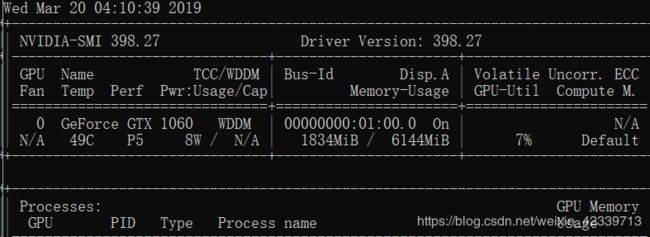 二:安装cuda
二:安装cuda
在cuda以及cudnn官网上下载,注意cuda以及cudnn的版本与tensorflow是对应的,如果下错了版本会无法使用,所以下之前最好是搜一下
1.对gcc,g++进行降级(因为ubuntu 18.10自带的版本太高)
可以先查一下
gcc --version
g++ --version
安装gcc 5以及g++ 5
sudo apt install gcc-5
sudo apt install g++-5
安装完成后连接
sudo update-alternatives --install /usr/bin/gcc gcc /usr/bin/gcc-5 50
sudo update-alternatives --install /usr/bin/g++ g++ /usr/bin/g++-5 50
2.安装cuda
sudo sh cuda_9.0.176_384.81_linux.run
除了驱动选no其他的选yes或者回车
3.设置环境变量
gedit ~/.bashrc
在末尾加上
export PATH=$PATH:/usr/local/cuda/bin/
export LD_LIBRARY_PATH=$LD_LIBRARY_PATH:/usr/local/cuda/lib64/
激活
source ~/.bashrc
三:安装cudnn
tar -zxvf cudnn-9.0-linux-x64-v7.tgz #解压缩
sudo cp cuda/include/cudnn.h /usr/local/cuda/include/ #拷贝
sudo cp cuda/lib64/libcudnn* /usr/local/cuda/lib64/ -d
sudo chmod a+r /usr/local/cuda/include/cudnn.h #设置权限
sudo chmod a+r /usr/local/cuda/lib64/libcudnn*
四:anaconda
到目前为止,环境已经搭建完毕,剩下的就是安装anaconda以及pycharm
bash Anaconda-2.1.0-Linux-x86_64.sh
安装完毕后检查是否已加入环境变量
python3
如果有anaconda字样说明已加入,如果没有就按照以下步骤将anaconda加入环境变量
在终端输入:
sudo gedit ~/.bashrc
打开注册表后,在注册表中加入:
exportPATH=~/anaconda3/bin:$PATH
立即生效,输入:
source ~/.bashrc
在anaconda中加入清华镜像(加快下载速度)
conda config --add channels https://mirrors.tuna.tsinghua.edu.cn/anaconda/pkgs/free/
conda config --add channels https://mirrors.tuna.tsinghua.edu.cn/anaconda/pkgs/main/
conda config --set show_channel_urls yes
五.pycharm
去pycharm官网下载完成后解压,在bin文件夹下的pycharm.sh可以直接运行(通过终端命令行),但是不方便,所以可以通过以下方式加入快捷方式
首先,输入
sudo gedit /usr/share/applications/Pycharm.desktop
然后将以下复制进去
[Desktop Entry]
Type=Application
Name=Pycharm
GenericName=Pycharm3
Comment=Pycharm3:The Python IDE
Exec=sh /home/wyc/下载/pycharm-community-2018.1.2/bin/pycharm.sh #将此改为你自己的目录
Icon=/home/wyc/下载/pycharm-community-2018.1.2/bin/pycharm.png#将此改为你自己的目录
Terminal=pycharm
Categories=Pycharm;
然后在搜索里面找到pycharm将其固定在dock上就行
https://blog.csdn.net/qq_34296627/article/details/82833172
https://blog.csdn.net/sinat_35866463/article/details/80310486
https://blog.csdn.net/VcosmosV/article/details/83022682